Alamin ang pinakasimpleng paraan upang Huwag paganahin ang pagbabahagi ng tray na lilitaw kapag nag-drag ka ng isang file sa tuktok ng screen sa Windows 11.
Sa mas bagong bersyon ng Windows 11, nagdagdag ang Microsoft ng isang bagong tray ng pagbabahagi. Ito ay nakatago sa pamamagitan ng default at lilitaw lamang kapag nag-drag ka ng isang suportadong uri ng file sa tuktok ng screen. Pinapayagan ka nitong ibahagi ang mga file sa iba’t ibang mga app at aparato. Halimbawa, maaari kang magbahagi ng isang imahe, isang PDF, o isang text file na may WhatsApp sa pamamagitan lamang ng pag-drag ito sa tuktok ng screen at ibagsak ito sa icon ng WhatsApp. Kung nais mo ng higit pang mga maibabahaging pagpipilian, ang pagbagsak ng file sa”higit pa”ay nagbubukas ng regular na window ng pagbabahagi. Bilang karagdagan sa, ang ilan ay maaaring makahanap ng bagong tampok na nakalilito at nagdudulot ng hindi sinasadyang pagbabahagi.
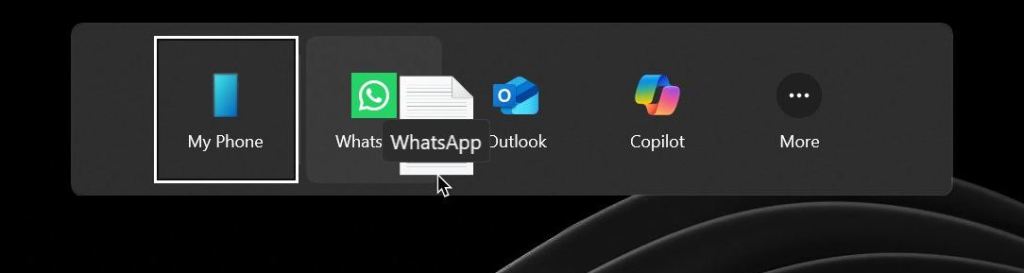 ng screen sa Windows 11 . Sa mabilis at madaling gabay na ito, ipapakita ko sa iyo kung paano gawin ito gamit ang Registry Editor. Magsimula tayo. Bago gawin iyon, mangyaring i-back up ang iyong pagpapatala .” ok “. pumunta sa Ang sumusunod na folder sa editor ng Registry. HKEY_LOCAL_MACHINE \ SYSTEM \ CONTROLSET001 \ CONTROL \ FEATUREMANAGEMAGOR \ OverridesTright-click sa” overrides “folder.select ang opsyon na”” bago “>” key “type” 3895955085 “bilang pangalan ng bagong folder.” EnabledState “bilang pangalan ng halaga. Screen sa Windows 11.
ng screen sa Windows 11 . Sa mabilis at madaling gabay na ito, ipapakita ko sa iyo kung paano gawin ito gamit ang Registry Editor. Magsimula tayo. Bago gawin iyon, mangyaring i-back up ang iyong pagpapatala .” ok “. pumunta sa Ang sumusunod na folder sa editor ng Registry. HKEY_LOCAL_MACHINE \ SYSTEM \ CONTROLSET001 \ CONTROL \ FEATUREMANAGEMAGOR \ OverridesTright-click sa” overrides “folder.select ang opsyon na”” bago “>” key “type” 3895955085 “bilang pangalan ng bagong folder.” EnabledState “bilang pangalan ng halaga. Screen sa Windows 11.
detalyadong mga hakbang (na may mga screenshot)
Upang gawin iyon, buksan ang dialog ng RUN sa pamamagitan ng pagpindot sa shortcut ng” Windows Key + R “. Susunod, i-type ang” regedit “sa dialog ng RUN at pagkatapos ay i-click ang” ok “. Binubuksan nito ang editor ng Registry Nagbubukas, pumunta sa sumusunod na folder sa editor ng Registry. Upang gawing mas madali ang pag-navigate, kopyahin ang landas, i-paste ito sa address bar sa tuktok, at pindutin ang”Ipasok”. src=”https://i0.wp.com/windowsloop.com/wp-content/uploads/2025/08/go-to-overrides-registry-key-030825.jpg?resize=1005%2C346&ssl=1″>
Kapag narito ka, kailangan naming lumikha ng dalawang key. Upang gawin iyon, right-click sa folder na” overrides “sa kaliwang panel at pagkatapos ay piliin ang” new “at pagkatapos ay” key “na pagpipilian. src=”https://i0.wp.com/windowsloop.com/wp-content/uploads/2025/08/select-new-key-1-030825.jpg?resize=1011%2C654&ssl=1″>
Ang nasa itaas na aksyon ay lumilikha ng isang blangko na folder. Pangalanan ito bilang” 14 “. src=”https://i0.wp.com/windowsloop.com/wp-content/uploads/2025/08/name-key-14-030825.jpg?resize=845%2C458&ssl=1″>” bago “at pagkatapos ay” key “upang lumikha ng isa pang folder sa ilalim nito. src=”https://i0.wp.com/windowsloop.com/wp-content/uploads/2025/08/selet-new-key-2-030825.jpg?resize=912%2C731&ssl=1″> lapad=”1024″taas=”680″src=”https://i0.wp.com/windowsloop.com/wp-content/uploads/2025/08/name-key-3895955085-030825.jpg?resize=1024%2C680&ssl=1″> kanan-click Ang folder na” 3895955085 Lumilikha ito ng isang bagong blangko na halaga sa kanang panel. src=”https://i0.wp.com/windowsloop.com/wp-content/uploads/2025/08/select-new-mword-030825.jpg?resize=1024%2C680&ssl=1″>
type”lapad=”1024″taas=”680″src=”https://i0.wp.com/windowsloop.com/wp-content/uploads/2025/08/name-value-enabledstate-030825.jpg?resize=1024%2C680&ssl=1″>” 1 “sa patlang na”Halaga ng Data”at i-click ang” ok “. src=”https://i0.wp.com/windowsloop.com/wp-content/uploads/2025/08/set-value-data-030825.jpg?resize=497%2C305&ssl=1″> Matapos i-restart, ang share drag tray ay hindi pinagana , at hindi mo na makikita ito kapag nag-drag ka ng isang file sa tuktok ng screen.
Kung mayroon kang anumang mga katanungan o nangangailangan ng tulong, magkomento sa ibaba. Masaya akong tumulong.